怎么恢复卸载软件 卸载的软件怎么找回
更新时间:2024-01-16 09:00:34作者:yang
在日常使用电脑的过程中,我们经常需要卸载一些软件以释放磁盘空间或解决系统冲突等问题,有时我们可能会意外地卸载了一些重要的软件,导致一些不便或损失。面对这种情况,我们应该如何恢复已经卸载的软件呢?实际上即使我们卸载了软件,它们并没有完全从电脑中消失,只是在系统中被隐藏起来。只要我们知道正确的方法,就能找回这些卸载的软件。接下来我们将探讨一些恢复卸载软件的方法,帮助大家解决这一常见问题。
具体步骤:
1.点击打开Mac上的回收站图标,如图
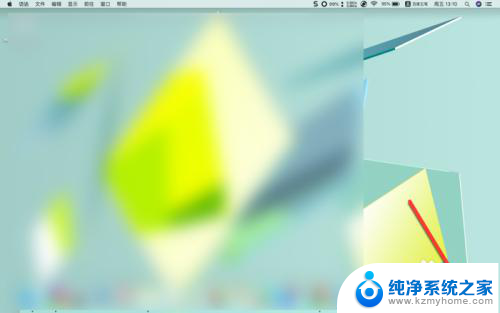
2.在回收站找到已经卸载的软件图标,如图
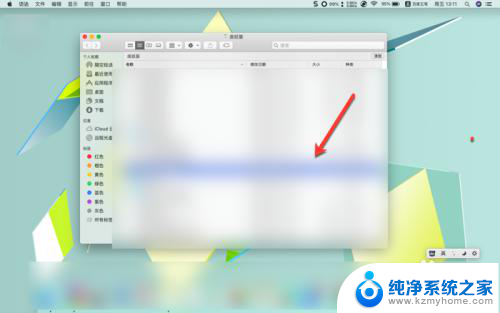
3.右键点击该软件图标,如图
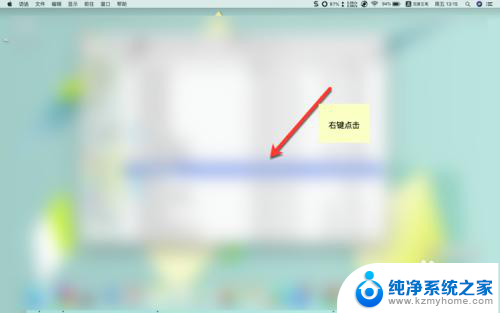
4.在弹出的菜单栏里点击放回原处,如图
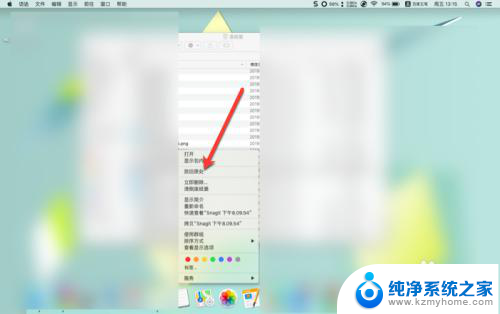
5.回到电脑程序桌面,看到该软件重新出现,直接点击即可正常使用。
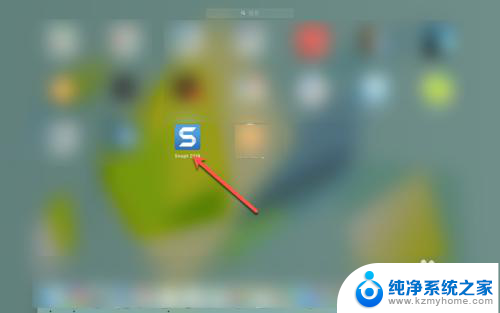
6.如果是Windows系统,软件卸载后。只要该软件的exe安装程序还在电脑上,即可重新安装。

以上就是关于如何恢复已卸载软件的全部内容,如果有遇到相同情况的用户,可以按照小编的方法来解决。
怎么恢复卸载软件 卸载的软件怎么找回相关教程
- 手机已经卸载的软件怎么能找回来 手机上卸载的软件怎么恢复
- 电脑卸载的软件怎么卸载 如何彻底卸载电脑上的软件
- 卸载后的应用怎么找回来 手机卸载软件后怎么找回
- 应用中心卸载了怎么找回 删除的软件可以恢复吗
- 手机上的软件卸载了怎样才能找回来 手机卸载软件恢复方法
- 电脑删除软件怎么恢复 电脑软件卸载错误怎么恢复数据
- 电脑的软件怎么卸载干净 软件卸载教程
- 计算机怎么卸载软件 电脑上软件怎么卸载干净
- 卸载提示windows找不到文件 电脑卸载软件时找不到文件怎么办
- 为什么电脑有些软件卸载不了 电脑软件无法卸载怎么办
- thinkpad没有蓝牙 ThinkPad笔记本如何打开蓝牙
- 华为锁屏时间设置 华为手机怎么调整锁屏时间
- 华为的蓝牙耳机怎么连接 华为蓝牙耳机连接新设备方法
- 联想电脑开机只显示lenovo 联想电脑开机显示lenovo怎么解决
- 微信怎么找回原密码 微信密码忘记怎么找回
- 无线耳机怎么调左右声道 如何设置蓝牙耳机左右声道
电脑教程推荐
- 1 联想电脑开机只显示lenovo 联想电脑开机显示lenovo怎么解决
- 2 如何使用光驱启动 如何设置光驱启动顺序
- 3 怎么提高笔记本电脑屏幕亮度 笔记本屏幕亮度调节方法
- 4 tcl电视投屏不了 TCL电视投屏无法显示画面怎么解决
- 5 windows2008关机选项 Windows server 2008 R2如何调整开始菜单关机按钮位置
- 6 电脑上的微信能分身吗 电脑上同时登录多个微信账号
- 7 怎么看电脑网卡支不支持千兆 怎样检测电脑网卡是否支持千兆速率
- 8 荣耀电脑开机键在哪 荣耀笔记本MagicBook Pro如何正确使用
- 9 一个耳机连不上蓝牙 蓝牙耳机配对失败
- 10 任务栏被隐藏时,可以按 键打开开始菜单 如何隐藏任务栏并用快捷键调出